サマリ
指定した距離に基づき、入力フィーチャの周囲にバッファー ポリゴンを作成します。
図
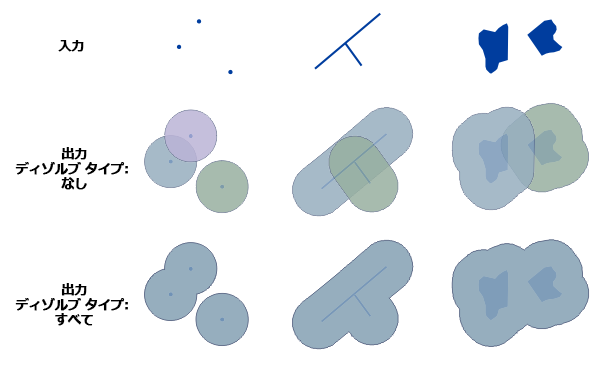
使用法
「バッファー (Buffer) の詳細」で説明したように、[バッファー (Buffer)] ツールの重要な機能は、バッファーが構築される方法を決定する [メソッド] パラメーターです。バッファーを構築する基本的な方法には、ユークリッド バッファーと測地線バッファーの 2 種類があります。
- ユークリッド バッファーは、二次元のデカルト平面内で距離を計測します。そこでは、直線距離、すなわちユークリッド距離が、平面 (デカルト平面) 上の 2 点間で計算されます。ユークリッド バッファーの方が一般的なバッファーであり、投影座標系内の比較的狭い領域 (UTM ゾーンなど) に集中するフィーチャの周辺の距離を解析する場合に適しています。
- 測地線バッファーでは、地球の実際の形状 (楕円体、すなわち、より正確にはジオイド) が考慮されます。平面 (デカルト平面) 上の 2 点間ではなく、曲面 (ジオイド) 上の 2 点間の距離が計算されます。以下の場合、測地線バッファーを作成することを必ず検討してください。
- 入力フィーチャが分散している場合 (複数の UTM ゾーンや、グローブ全体さえ含む広い領域をカバーしている場合)
- 入力フィーチャの空間参照 (地図投影法) によって、面積などの他の特性を保護するために距離が歪んでしまう場合
[メソッド] パラメーターは、バッファーの作成方法を決定します。
- [平面](Python では method = "PLANAR") がデフォルトのオプションです。このオプションを指定すると、入力フィーチャの座標系に基づいて、使用する手法が自動的に決定されます。
- 入力フィーチャで投影座標系が使用されている場合、ユークリッド バッファーが作成されます。
- 入力フィーチャで地理座標系が使用されており、[バッファー距離] を距離単位 (度などの角度単位ではなく、メートル、フィートなど) で指定した場合、測地線バッファーが作成されます。
- このオプションによって、ArcGIS 10.3 よりも前の [バッファー (Buffer)] ツールと同じ結果が生成されます。
- [測地線](Python では method = "GEODESIC") を指定すると、入力データの座標系にかかわらず、形状を維持した測地線バッファーが作成されます。形状を維持した測地線バッファーは、出力の測地線バッファーを作成する前に、入力フィーチャを高密度化して、入力フィーチャの形状をより厳密に表現したバッファーを作成します。バッファーの形状と、その形状が元の入力フィーチャにどの程度近似しているのかが気になる場合 (とりわけ入力データが地理座標系を使用している場合) は、このオプションを使用して調査することをお勧めします。このオプションを使用すると、[平面] を使用して測地線バッファーを作成するよりも時間がかかる場合がありますが、入力フィーチャの形状により正確に一致するバッファーが作成されます。
[平面] メソッドを使用する際は、正距円錐図法や正距方位図法などの、距離の歪みを最小にし、地理的に入力に適した投影法を使用することで、投影された入力から作成されるバッファーの精度を上げることができます。
ジオデータベース フィーチャクラスへの出力を使用して、投影座標系でフィーチャをバッファー処理する際、作成されたジオメトリには、多くの場合、円弧線分が含まれます (特にポイントのバッファー処理の場合は、出力は常に円弧になります)。円弧を含むバッファーが別の座標系に投影変換される場合、元のバッファーのサイズと位置が変換される (ただしバッファーの形状は変わらない) ため、再投影変換後のバッファーは、元のバッファーがカバーする面積を正確に表していません。円弧を含むバッファーを投影変換する場合、まず [頂点の挿入 (Densify)] ツールを使用して円弧線分を直線に変換してから、高密度のバッファーを再投影変換します。
出力フィーチャクラスの BUFF_DIST フィールドには、各フィーチャのバッファー処理に使用するバッファー距離が、入力フィーチャの座標系の距離単位で格納されます。バッファーの作成に [測地線] メソッドを使用している場合、入力したバッファー距離は常に [メートル] に変換されます。
入力に BUFF_DIST という名前のフィールドが存在する場合、そのフィールドの値は出力で上書きされます。[すべて] または [リスト](Python では ALL または LIST) の [ディゾルブ タイプ] を使用する場合、出力にこのフィールドはありません。
出力フィーチャクラスの ORIG_FID フィールドには、バッファーが作成された入力フィーチャのフィーチャ ID が格納されます。入力に ORIG_FID という名前のフィールドが存在する場合、そのフィールドの値は出力で上書きされます。[すべて] または [リスト] の [ディゾルブ タイプ] を使用する場合、出力にこのフィールドはありません。
ポリゴン フィーチャをバッファー処理する際には、負数のバッファー距離を使用してポリゴン フィーチャ内部にバッファーを作成することができます。負数のバッファー距離を使用すると、ポリゴンの境界を指定距離分減らすことができます。
[入力フィーチャ] のフィールドからバッファー距離を取得する場合、フィールド値として、数値 (5 など) または有効な距離単位の付いた数値 (5 Kilometers など) のいずれかを使用できます。フィールド値が数値の場合、距離には、入力フィーチャの空間参照の距離単位を使用すると見なされます。ただし、入力フィーチャが地理座標系の場合を除きます。地理座標系の場合、値は meters 単位と見なされます。フィールド値に指定された距離単位が無効であるか、認識できない場合、デフォルトで入力フィーチャの空間参照の距離単位が使用されます。
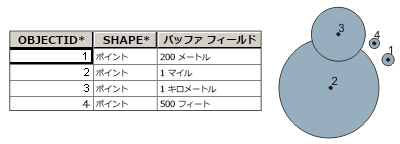
[ディゾルブ フィールド] パラメーターの [フィールドの追加] ボタンは、ModelBuilder だけで使用されます。ModelBuilder では、先のツールが実行されていないか、出力データが存在しないために、[ディゾルブ フィールド] パラメーターにフィールド名が表示されない場合があります。[フィールドの追加] ボタンを使用すると、[ディゾルブ フィールド] リストに必要なフィールドを追加して、[バッファー (Buffer)] ツールのダイアログ ボックスを終了させることができます。
構文
Buffer_analysis (in_features, out_feature_class, buffer_distance_or_field, {line_side}, {line_end_type}, {dissolve_option}, {dissolve_field}, {method})| パラメータ | 説明 | データ タイプ |
in_features | バッファーを作成する入力のポイント フィーチャ、ライン フィーチャ、またはポリゴン フィーチャ。 | Feature Layer |
out_feature_class | 出力バッファーを格納するフィーチャクラス。 | Feature Class |
buffer_distance_or_field | バッファー処理される入力フィーチャの周囲の距離。距離は、直線距離を表す値か、各フィーチャをバッファー処理する距離を含む入力フィーチャのフィールドのいずれかとして指定できます。 距離の単位が指定されないか、不明と入力された場合、入力フィーチャの空間参照の距離単位が使用されます。 スクリプト内で距離を指定する際、使用する距離の単位が「Decimal Degrees」のように 2 つの単語 に分かれている場合は、「20 DecimalDegrees」のように 1 つに結合します。 | Linear unit ;Field |
line_side (オプション) | バッファー処理される入力フィーチャのサイド。
| String |
line_end_type (オプション) | ライン入力フィーチャの端点のバッファーの形状。ポリゴン入力フィーチャではこのパラメーターを使用できません。
| String |
dissolve_option (オプション) | ディゾルブを実行して、バッファーの重複を削除します。
| String |
dissolve_field [dissolve_field,...] (オプション) | 入力フィーチャの中で、出力バッファーをディゾルブするフィールド。(入力フィーチャから引き継がれる) リスト フィールドの属性値を共有するバッファーがディゾルブされます。 | Field |
method (オプション) | バッファーを作成する際に使用するメソッドを指定します (平面または測地線)。
| String |
コードのサンプル
Buffer (バッファー) の例 1 (Python ウィンドウ)
次の Python ウィンドウ スクリプトは、Buffer (バッファー) ツールの使用方法を示しています。
import arcpy
arcpy.env.workspace = "C:/data"
arcpy.Buffer_analysis("roads", "C:/output/majorrdsBuffered", "100 Feet", "FULL", "ROUND", "LIST", "Distance")
Buffer (バッファー) の例 2 (スタンドアロン スクリプト)
幹線道路から大きな影響を受けている領域を除外した、植生の領域を検出します。
# Name: Buffer.py
# Description: Find areas of suitable vegetation which exclude areas heavily impacted by major roads
# import system modules
import arcpy
from arcpy import env
# Set environment settings
env.workspace = "C:/data/Habitat_Analysis.gdb"
# Select suitable vegetation patches from all vegetation
veg = "vegtype"
suitableVeg = "C:/output/Output.gdb/suitable_vegetation"
whereClause = "HABITAT = 1"
arcpy.Select_analysis(veg, suitableVeg, whereClause)
# Buffer areas of impact around major roads
roads = "majorrds"
roadsBuffer = "C:/output/Output.gdb/buffer_output"
distanceField = "Distance"
sideType = "FULL"
endType = "ROUND"
dissolveType = "LIST"
dissolveField = "Distance"
arcpy.Buffer_analysis(roads, roadsBuffer, distanceField, sideType, endType, dissolveType, dissolveField)
# Erase areas of impact around major roads from the suitable vegetation patches
eraseOutput = "C:/output/Output.gdb/suitable_vegetation_minus_roads"
xyTol = "1 Meters"
arcpy.Erase_analysis(suitableVeg, roadsBuffer, eraseOutput, xyTol)
環境
ライセンス情報
- ArcGIS for Desktop Basic: 制限付き
- ArcGIS for Desktop Standard: 制限付き
- ArcGIS for Desktop Advanced: ○